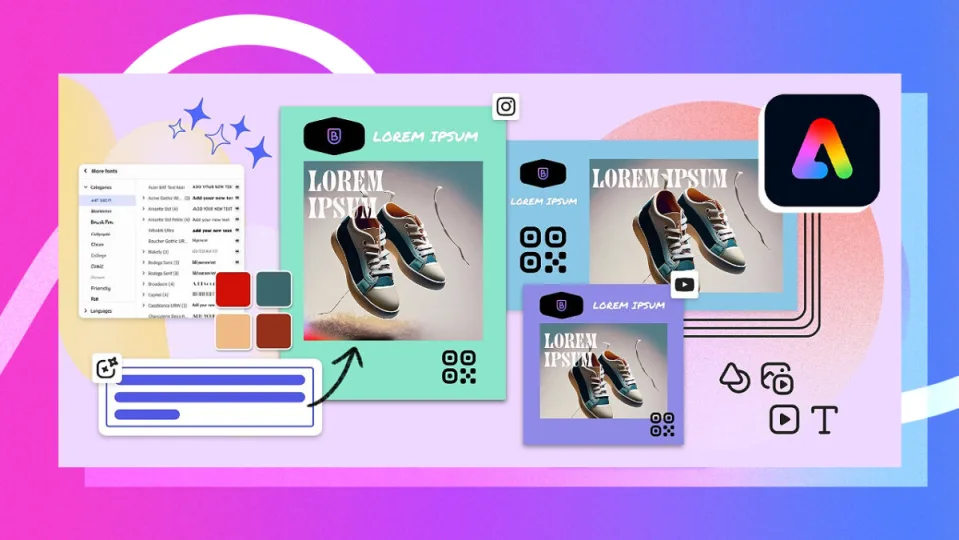Hoy por hoy, la inmediatez de las redes sociales ha transformado por completo el mundo de la creación de contenido. En ese sentido, Adobe ha dado un paso adelante para ayudar tanto a los creadores más novatos como a los más experimentados con las nuevas funciones de Adobe Express.
Pongamos el caso de que te encargan crear una serie de publicaciones o carteles con una temática concreta, como el espacio. El tiempo apremia y la demanda de calidad es alta. Aquí es donde entra en juego Adobe Express y su uso de la tecnología generativa.
Porque claro, ¿quién no se ha cansado de perder el tiempo buscando esa plantilla perfecta para luego no escoger ninguna y terminar haciéndola desde cero? Gracias a Adobe, ya no tendrás ese problema. En su nueva actualización, Adobe Express te permite, por ejemplo, usar la inteligencia artificial para generar plantillas editables.
Sin embargo, Adobe Express va más allá. No solo podrás crear plantillas, si no que también podrás complementarlas con gráficos e imágenes también generados por inteligencia artificial.
El proceso no puede ser más simple: en todos estos casos, tan solo tendrás que describir qué tipo de contenido necesitas y Adobe Express lo generará en cuestión de segundos. Si quieres aprender cómo usar estas nuevas opciones y sacarles el máximo partido, no busques más: aquí abajo te dejamos todos lo que necesitas saber.
Cómo crear una plantilla personalizable desde PC
Tener una plantilla predefinida desde el principio te ayudará a ahorrarte mucho tiempo a la hora de crear contenido y también para mantener una cohesión visual. Adobe Express pone a tu disposición herramientas de generación impulsadas por inteligencia artificial para que con unas simples descripciones, puedas obtener la plantilla que deseas. El proceso a seguir sería tal que así:
- Empezamos por el paso más esencial de todos: iniciar sesión en Adobe Express con tu cuenta de Adobe. Para ahorrar tiempo, siempre podrás acceder con una cuenta de Google, Apple o Facebook. Recuerda que no podrás utilizar Adobe Express si no estás registrado.

- Después, dirígete a la sección De texto a plantilla. Ahí, describe el tipo de plantilla que quieras obtener y pulsa sobre Generar. En nuestro caso, queremos crear un cartel bajo una temática espacial.
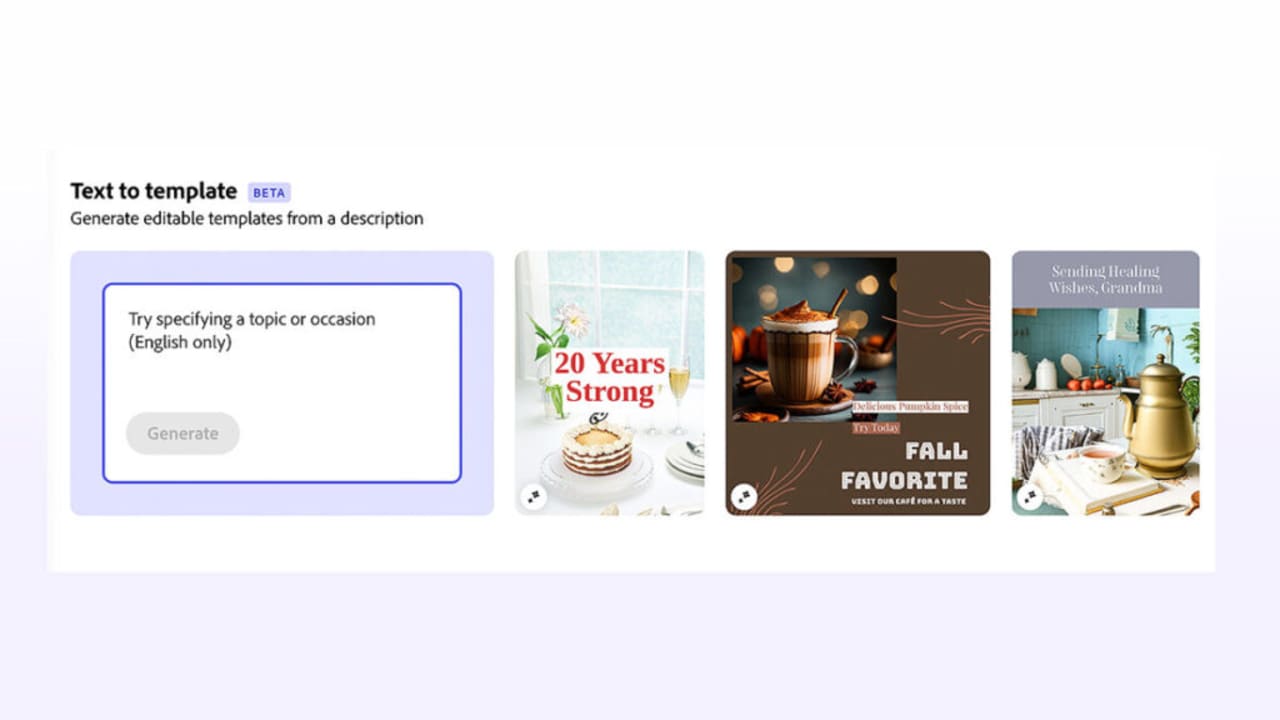
- Una vez que hayas acabado, selecciona una de las plantillas generadas para editarla. Podrás realizarle todas las modificaciones que veas necesarias.
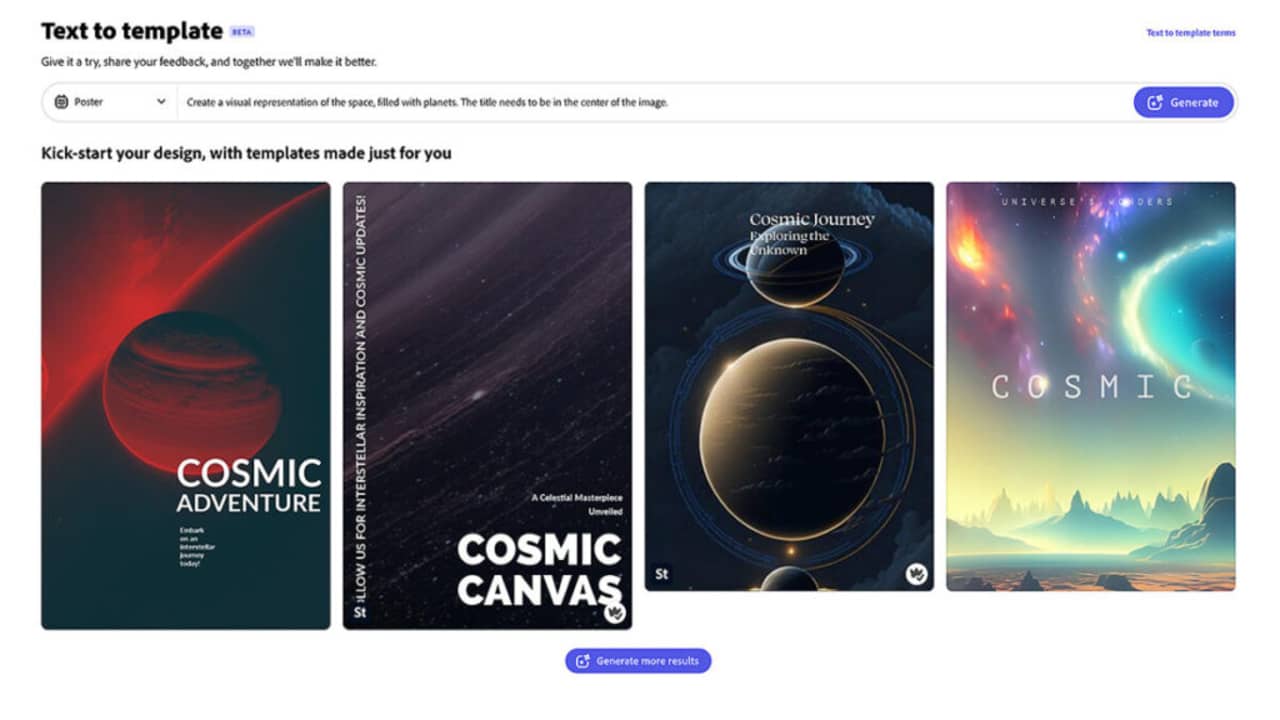
Adobe Express te arrojará cuatro resultados diferentes, generados en base a tus directrices. Si no te convencen, pulsa sobre Generar más resultados y obtendrás más opciones aún.
Recuerda que también puedes iterar sobre un mismo resultado. Elige la plantilla que más te llame la atención y haz clic sobre Variar resultado. A continuación, el editor te mostrará la ligeras variaciones de la plantilla que escogiste al principio. Para finalizar, elige la plantilla que más te guste. Ahora, toca ponerse a trabajar en ella.
Cómo personalizar tus generaciones
Bueno, ya tenemos nuestra plantilla generada. Ahora, ¿qué nos queda? Pues muy fácil: personalizarla al máximo.
Adobe Express ofrece una serie de opciones adicionales que te ayudarán a perfeccionar aún más (si cabe) tu plantilla y por ende, tu archivo final. Imágenes, texto, recursos gráficos, audios e incluso vídeos: Adobe Express te lo pone todo en bandeja de plata.
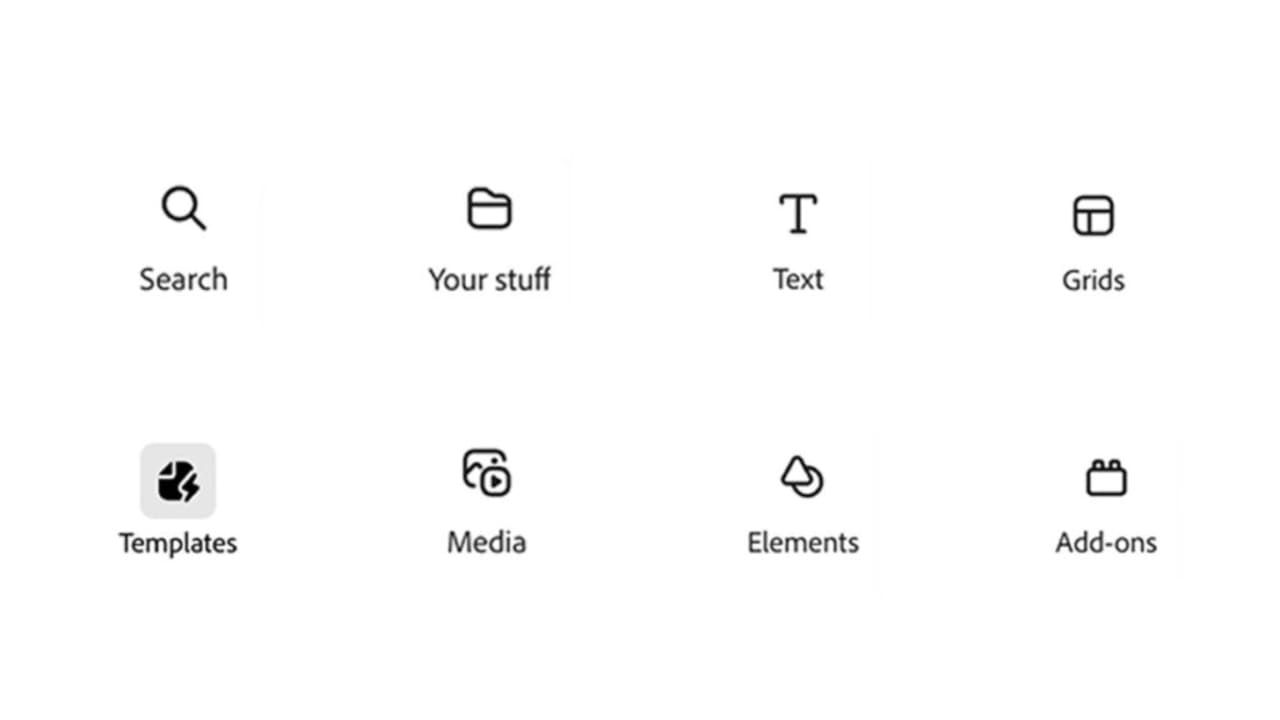
De momento, vamos a retocar la imagen para darle otro efecto visual. Adobe Express nos permite añadirle efectos visuales y cambiar sus colores, por ejemplo. Para acceder a los efectos, tan solo pulsa sobre la imagen y dirígete al panel de la izquierda, donde verás el apartado de Efectos.
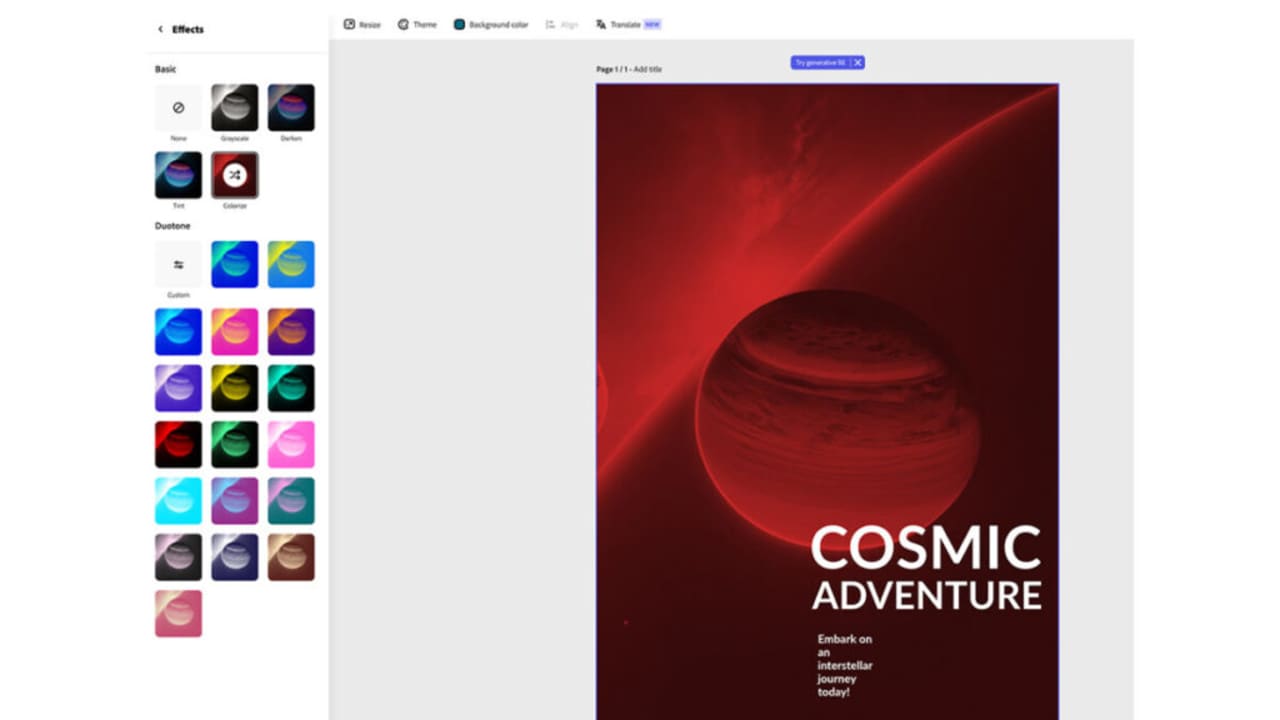
Adobe Express también nos deja jugar con el contraste, las luces o la sombras, además de alterar la saturación o afinar aún más los detalles de la imagen. Es más, puedes hasta añadir animaciones, una opción muy útil para vídeos, reels, Tik Tok y presentaciones.
Una vez hayas terminado de editar la imagen, ahora puedes modificar los títulos y añadir el texto que quieras. Al igual que antes, simplemente selecciona los letreros para modificar el contenido, la fuente tipográfica y sus efectos.
Cómo añadir imágenes generadas a mi plantilla
Todos sabemos lo complicado que puede llegar a ser el encontrar la imagen perfecta, aquella que ilustre exactamente lo que queremos transmitir.
Aunque Adobe Express ya cuenta con un gran banco de imágenes y recursos gráficos, a veces necesitamos utilizar cosas muy específicas y difíciles de encontrar. Por suerte, ahora podemos usar la función De texto a imagen. En nuestro ejemplo espacial, incluiremos la imagen de un alien y el proceso a seguir sería tal que así:
- Al igual que sucede con las plantillas, De texto a imagen convierte lo que escribimos en una imagen. Para usar esta opción, tan solo tendremos que dirigirnos a Multimedia y pulsar sobre De texto a imagen. Después, tendremos que escoger el ratio de pantalla que tendrá la generación, a elegir entre cuadrado, horizontal, vertical o panorámica.
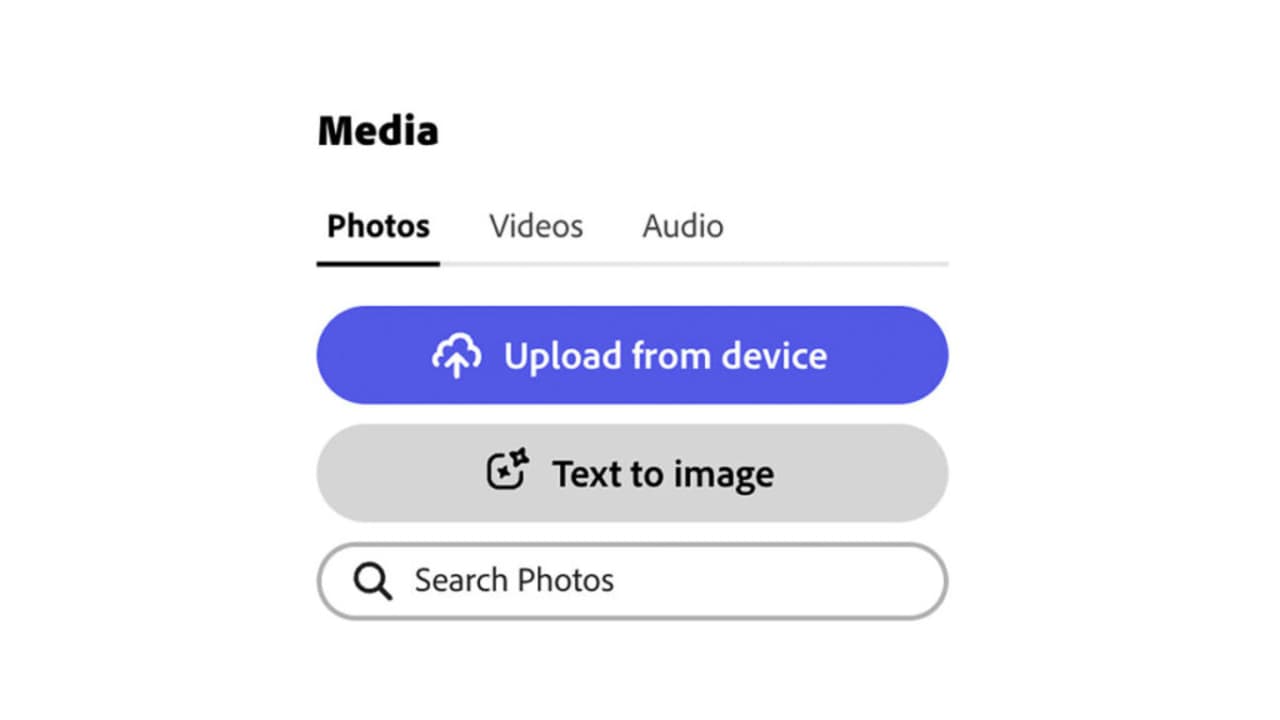
- A continuación, escribe el tipo de imagen que quieres obtener. Aquí, el cielo es el límite. Eso sí, ni se te ocurra incluir términos controvertidos; Adobe Express no permite generar contenido ofensivo.
- Elige también el estilo del contenido. Dentro de Adobe Express existen las opciones de Foto, Gráfico o Ilustración. Si te sientes creativo, también puedes optar por Ninguno y experimentar con tus descripciones. Nosotros estamos buscando generar un alien rojo y de aspecto estilizado (o cartoon) para añadirlo a nuestro proyecto.
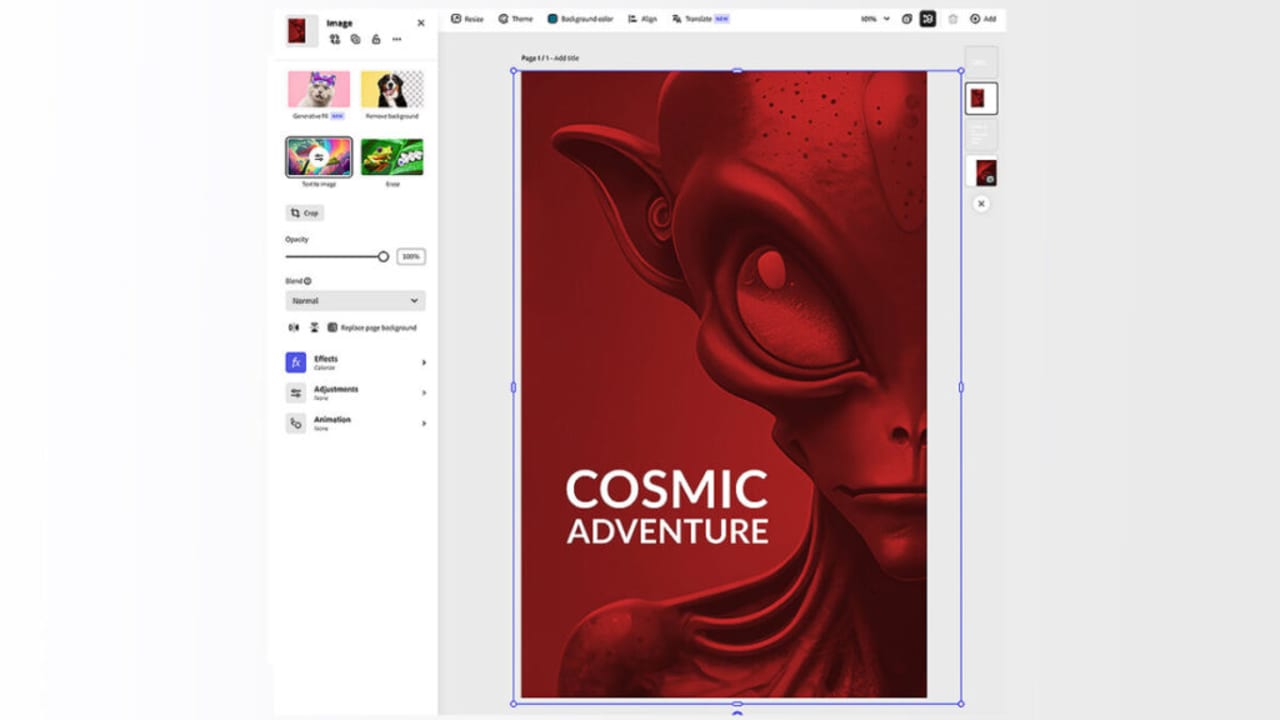
- Al igual que con las plantillas, Adobe te mostrará cuatro resultados basados en tu prompt. Explora diferentes descripciones y estilos hasta dar con tu imagen ideal.
Cómo crear efectos de texto
Si ya estás cansado de usar las mismas tipografías de siempre, los Efectos de texto te ayudarán a darle un toque de originalidad adicional.
Y es que la generación con inteligencia artificial no sirve solo para crear plantillas e imágenes: también puede ayudarte a personalizar el aspecto de una fuente:
- Primero, añade una capa de texto y después, dirígete a Efectos de texto. Describe el tipo de efecto que quieres obtener. Letras de neón, con flores, doradas, nebulosas… tú decides que estética deben seguir tus títulos.
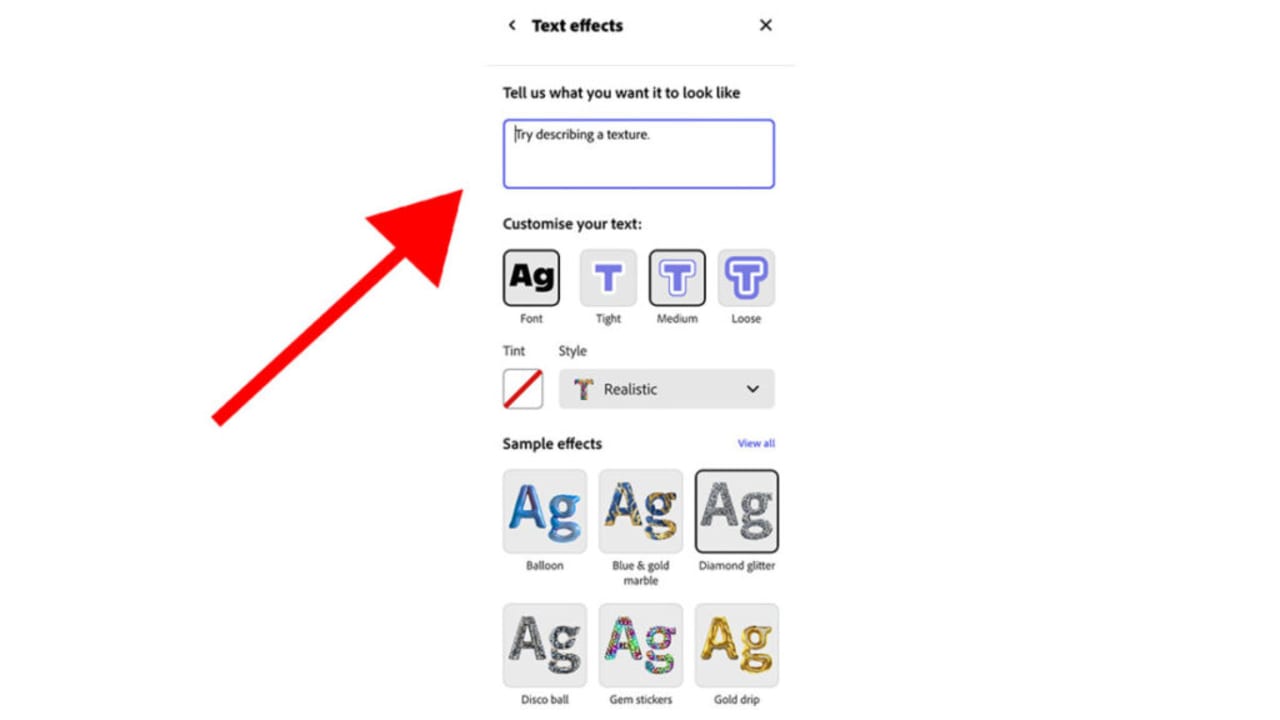
- Adobe Express utiliza una fuente tipográfica de base sobre la cual imprime los efectos que hayas descrito antes. Puedes cambiarla en cualquier momento y elegir entre diversas opciones, además de alterar el estilo. En estos momentos, tienes para elegir las opciones de realista, adornado, boceto a lápiz, neón o rotulador fino colorido.
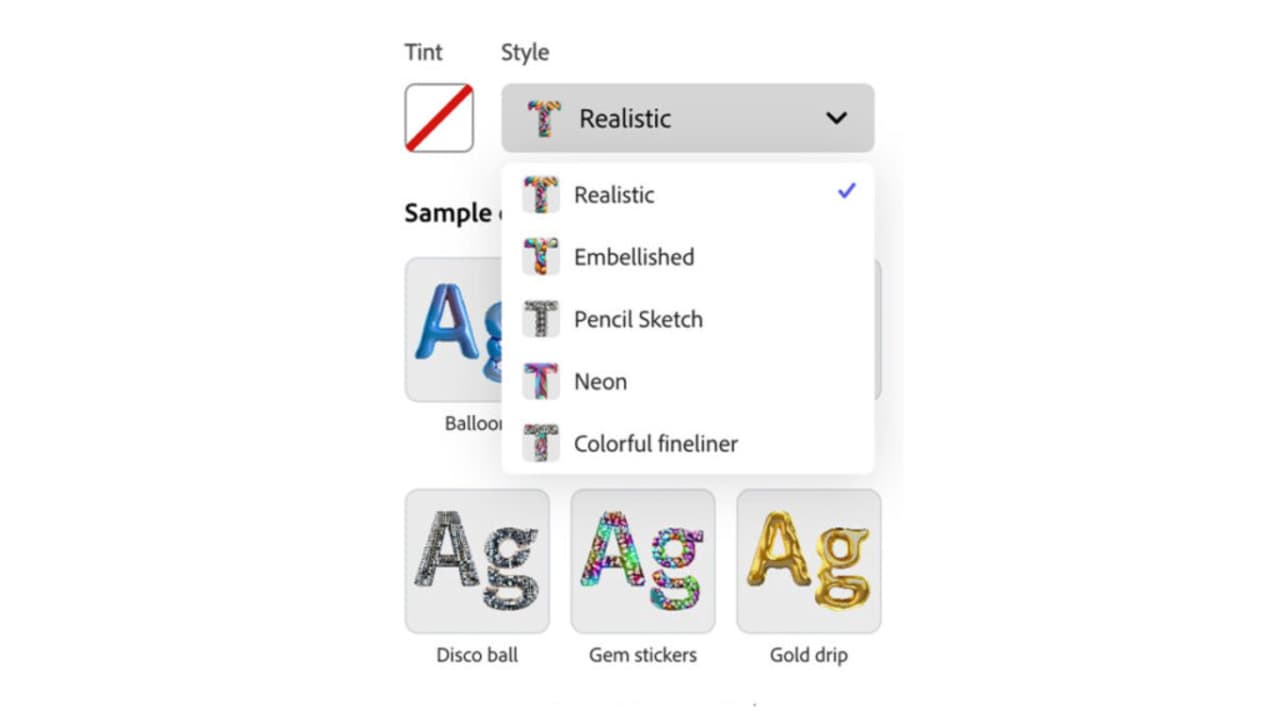
- Al igual que ocurre con las plantillas y las imágenes, Adobe Express arroja cuatro resultados generados bajo las directrices de tu descripción. Si no te convencen de primeras, siempre podrás cargar más y seguir experimentando con nuevos resultados. En cualquier caso, Adobe Express pone a tu disposición varios efectos de muestra ya prehechos por si no quieres complicarte en exceso.
Incluso con tu efecto terminado, el texto podrá seguir siendo editado como si nada. Hagas lo que hagas, el aspecto visual se mantendrá. Esto quiere decir que podrás modificar la fuente tipográfica, el tamaño o incluso el diseño del texto.
Cómo puedo mejorar mis descripciones o “prompts”
El comunicar de forma adecuada nuestras necesidades y lo que queremos antes de generar cualquier plantilla es esencial. Y es que saber cómo hacerlo te ahorrará mucho tiempo e intentos fallidos. Los siguientes consejos te ayudarán a perfeccionar tus descripciones:
- Explica el tipo de plantilla que buscas: No es lo mismo crear un folleto que un cartel o un post de Instagram. Especifica para qué va a usarse la plantilla y la temática que va a seguir. Recuerda que puedes modificar tu descripción en cualquier momento si ves que las plantillas no van acorde a tus expectativas.
- No te quedes con la primera opción: Como ya has podido comprobar, Adobe Express muestra varios resultados teniendo en cuenta tu descripción como base. En el caso de que no te convenzan las primeras generaciones, siempre podrás cargar más y ver el resto de opciones. Para hacerlo, tan solo tendrás que pulsar sobre Generar más resultados.
- Sé claro: Escribir una buena descripción requiere tiempo. Explicar con precisión y claridad ayudará a que el generador de imágenes sepa interpretar bien lo que quieres. En consecuencia, los resultados que obtendrás serán mucho mejores. “Genera una imagen de...” o “Crea una representación visual de…” son excelentes frases con las que empezar tu descripción.

Utiliza Creative Assistant dentro de Adobe Express
Hasta ahora, solo hemos hablado de imágenes. No obstante, las funciones de Adobe Express basadas en inteligencia artificial abarcan más campos. En este caso, nos estamos refiriendo a Creative Assistant, un asistente virtual impulsado por IA que te ayudará a crear contenido enfocado a Tik Tok.
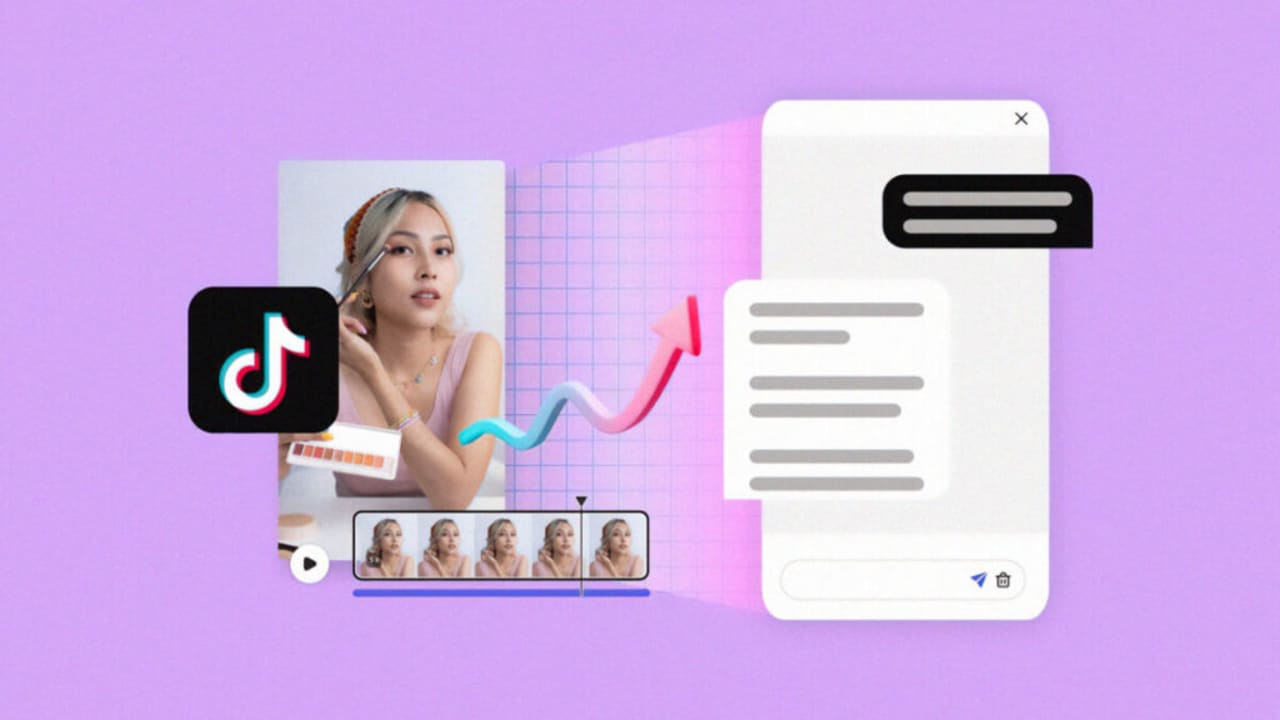
Adobe Express abre las puertas a todo tipo de creadores para que puedan usar audios, vídeos, plantillas, imágenes y más en sus proyectos, de una forma fácil y accesible. Creative Assistant trabaja codo a codo contigo para darte ideas, refinar tus vídeos aún más e incluso programar tus publicaciones de Tik Tok sin salir siquiera de Adobe Express.
De momento, este add-on está disponible tanto para aquellos que usen gratuitamente Adobe Express como para los suscritos a la membresía Premium. Eso sí, sólo se encuentra en inglés. Para empezar a usarlo, accede a través de este enlace.
Algunos de los enlaces añadidos en el artículo forman parte de campañas de afiliación y pueden representar beneficios para Softonic.